网站首页 软件下载 游戏下载 翻译软件 电子书下载 电影下载 电视剧下载 教程攻略 音乐专区
霍普软件下载网-旗舰软件下载站,将绿色免费商业版破解软件、共享软件、游戏、电影、电视剧一网打尽!
| 文章 | Win7电脑硬盘如何分区? |
| 分类 | 教程攻略 |
| 语言 | zh-CN |
| 大小 | |
| 版本 | |
| 下载 |

|
| 介绍 |
一般我们的电脑都是只有C盘和D盘,有的用户想要多几个盘,但是不知道怎么给硬盘分区。最近,也有Win7的系统用户,也想给自己的电脑硬盘分区,也是不知道怎么给硬盘分区。那我们应该如何给自己的电脑硬盘分区呢?想要给电脑硬盘分区也不难,现在就跟小编一起去看看Win7电脑硬盘分区的方法。 方法如下: 1、打开控制面板,在左上角的查看方式中选择“大图标”,如下图所示: 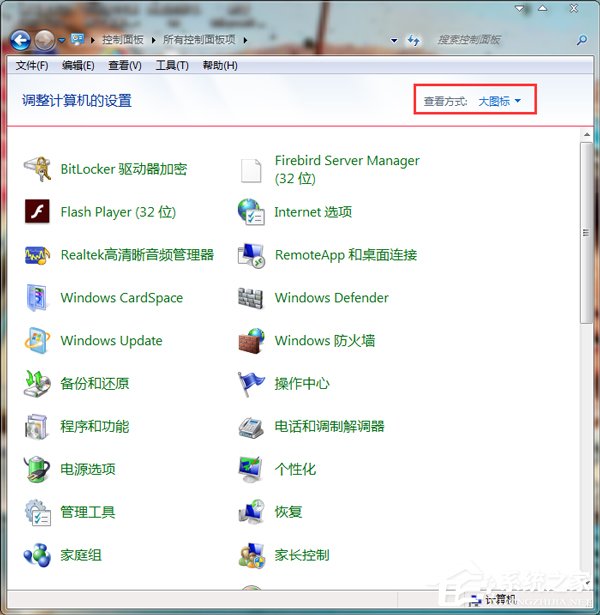 2、在所有项目中,找到“管理工具”,单击打开,如下图所示: 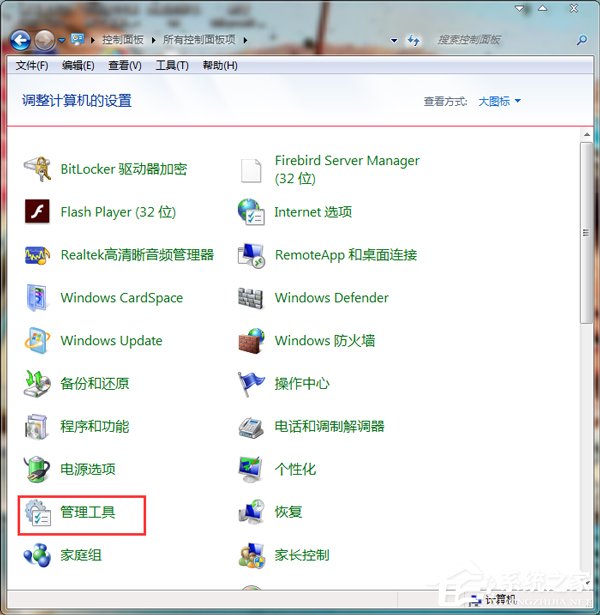 3、在“管理工具”窗口中,找到“计算机管理”,双击打开,如下图所示: 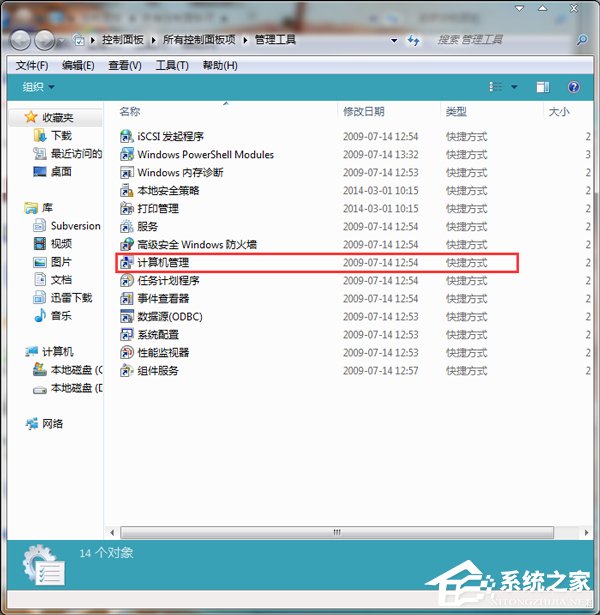 4、在“计算机管理”窗口中,找到“存储”下的“磁盘管理”,如下图所示: 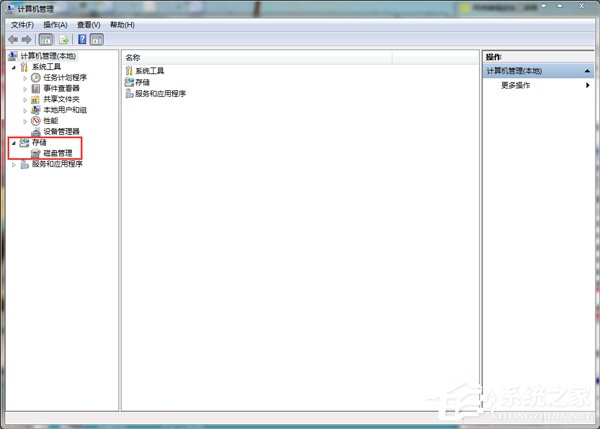 5、单击“磁盘管理”,就能在右侧的窗口中看到所有磁盘分区情况,如下图所示: 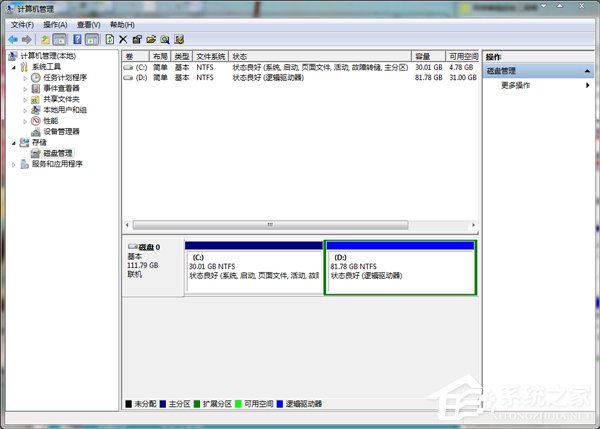 6、在其中一个想要更改的分区上,右键选择“压缩卷”,如下图所示: 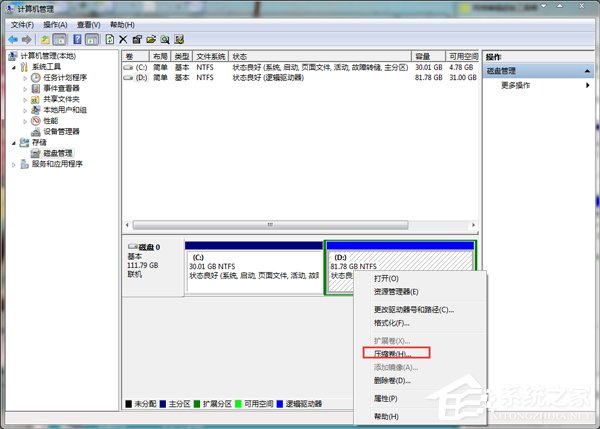 7、在系统自动查询完毕后,就会在一个新的“压缩”窗杯酒解怨拼音:bēi jiǔ jiě yuàn释义:解消除,排解;怨怨恨,怨仇。指饮酒言欢,消解仇怨。出处:《新唐书·张延赏传》吾武夫虽有旧恶,杯酒间可解。”示例:无口中更改想要分区的大小,我暂且分任意一个大小为例,如下图所示: 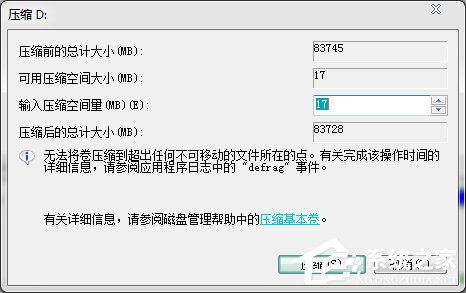 8、确认输入你的压缩空间量后,点击“压缩”,即可看到原来的分区已经变成了两个分区,而且大小是按你的要求更改了,如下图所示:  9、最后在新分出来的那个盘上,右键“新建简单卷”,如下图所示,然后一路下一步,就可以在计算机中看到多出的分区了。 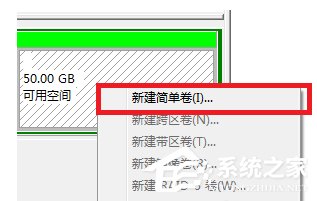 Win7电脑硬盘分区的方法就给大家详细介绍到这里了;而对于大多数用户来说,都是想要多分几个区的。不知道怎么给硬盘分区的,可以按照上述的方法步骤去操作就可以了。 |
| 截图 | |
| 随便看 |
|
免责声明
本网站所展示的内容均来源于互联网,本站自身不存储、不制作、不上传任何内容,仅对网络上已公开的信息进行整理与展示。
本站不对所转载内容的真实性、完整性和合法性负责,所有内容仅供学习与参考使用。
若您认为本站展示的内容可能存在侵权或违规情形,请您提供相关权属证明与联系方式,我们将在收到有效通知后第一时间予以删除或屏蔽。
本网站对因使用或依赖本站信息所造成的任何直接或间接损失概不承担责任。联系邮箱:101bt@pm.me